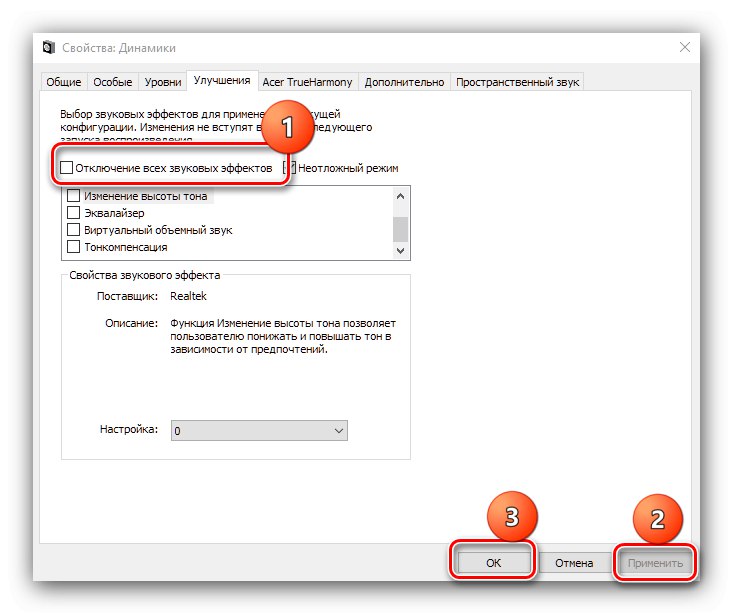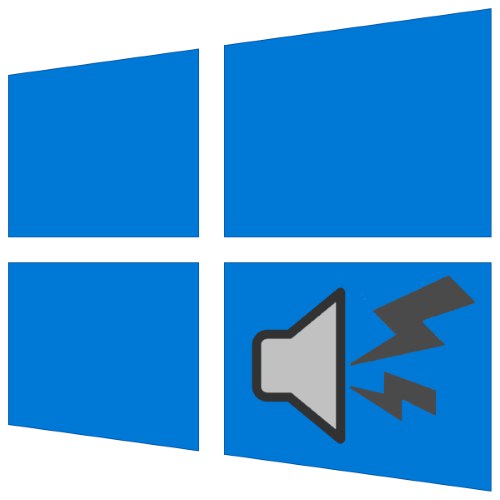
Багато користувачів задіють свої комп'ютери під управлінням «десятки» в якості мультимедійного центру. Деякі з них стикаються з неприємною особливістю - відтворений звук хрипить, скрипить і в цілому дуже низької якості. Давайте дізнаємося, як впоратися з цією проблемою.
Усуваємо хрипи звуку в Віндовс 10
Проблема з'являється з кількох причин, найпоширеніші з них:
- неполадки з драйверами звукового обладнання;
- в системі встановлений програмний аудіофільтри;
- некоректні параметри операційної системи;
- фізичні неполадки з пристроями.
Спосіб усунення залежить від джерела появи проблеми.
Спосіб 1: Відключення додаткових ефектів
Найбільш часта програмна причина описуваної проблеми - активність «улучшалок» звуку. Отже, для її усунення ці ефекти потрібно відключити.
- Відкрийте диспетчер звукових пристроїв - найпростіше це зробити за допомогою вікна «Виконати». Натисніть клавіші Win + R, Потім введіть в поле код
mmsys.cplі натисніть «ОК». - Перейдіть на вкладку «Відтворення» і уважно вивчіть список пристроїв аудіовивода. Переконайтеся, що за замовчуванням обраний основний девайс, такий як вбудовані динаміки, які підключаються колонки або навушники. Якщо це не так, двічі клацніть лівою кнопкою миші по потрібній позиції.
- Далі виділіть обраний компонент і скористайтеся кнопкою «Властивості».
- Відкрийте вкладку «Покращення» і поставте позначку на опції «Відключення всіх звукових ефектів».
![Відключити звукові ефекти для усунення хрипить звуку на Windows 10]()
За допомогою кнопок «Застосувати» і «ОК», Після чого закривайте засіб і перезавантажте комп'ютер.
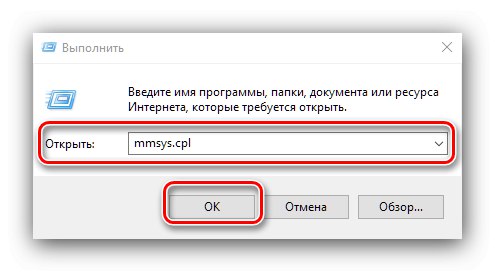
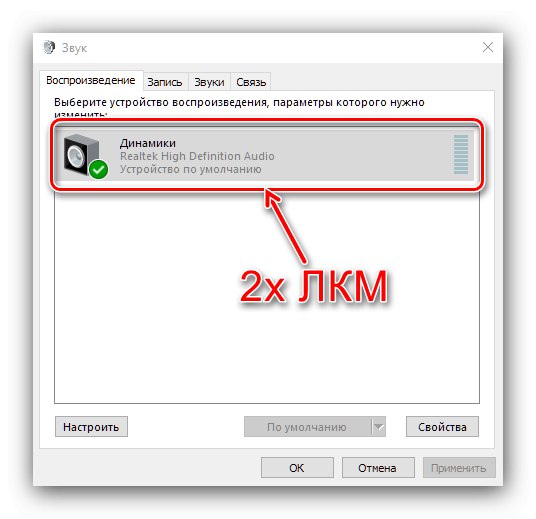
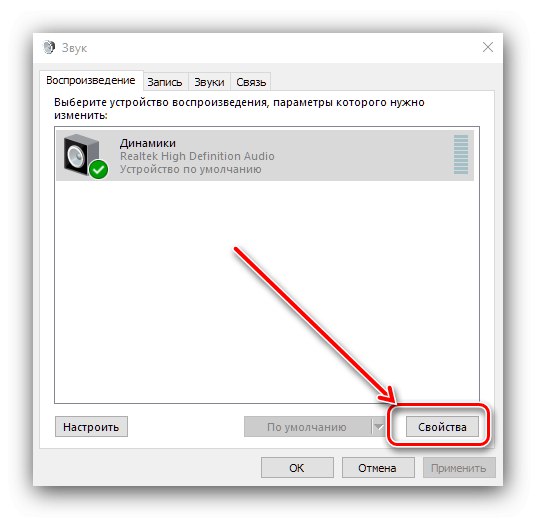
Перевірте, чи повернувся звук в норму після ваших маніпуляцій - якщо джерелом були додаткові ефекти, висновок повинен працювати без сторонніх шумів.
Спосіб 2: Зміна формату виведення
Нерідко причиною проблеми є і невідповідні параметри виведення аудіо, а саме розрядність і частота.
- Повторіть кроки 1-2 попереднього методу і відкрийте вкладку «Додатково».
- У меню «Формат за замовчуванням» виберіть комбінацію «16 біт, 44100 Гц (Компакт-диск)» - цей варіант забезпечує сумісність з усіма сучасними аудіокарта, - і застосуйте зміни.
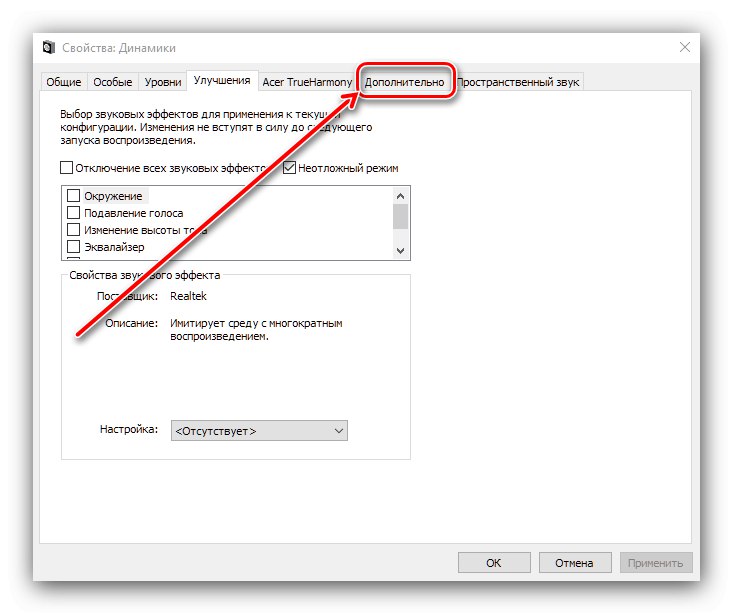
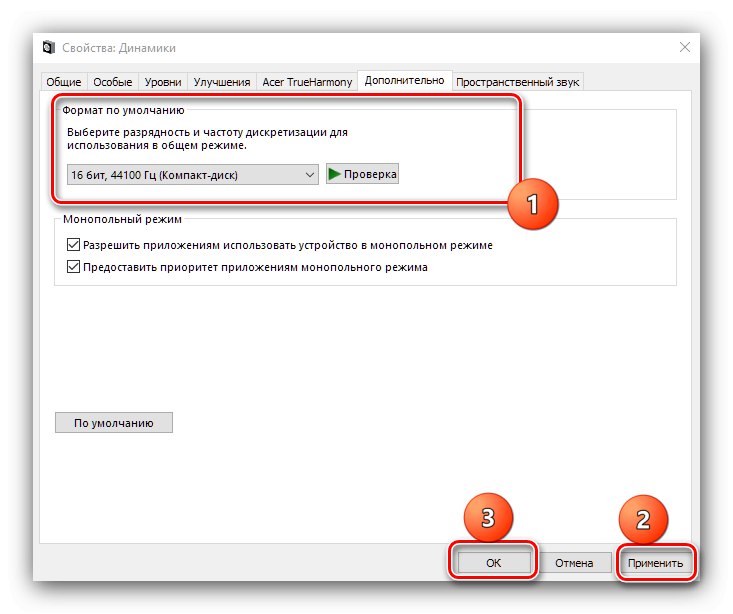
Установка сумісного формату повинна допомогти в усуненні неполадки.
Спосіб 3: Відключення монопольного режиму
Сучасні аудіокарти можуть працювати в режимі монополії, коли перехоплюють на себе відтворення всіх без винятку звуків. Цей режим може впливати на звуковидобування.
- Повторіть крок 1 Способу 2.
- Знайдіть на вкладці блок «Монопольний режим» і зніміть позначки з усіх опцій всередині нього.
- Застосуйте зміни і перевірте працездатність - якщо проблема полягала в монопольному режимі, вона повинна бути усунена.
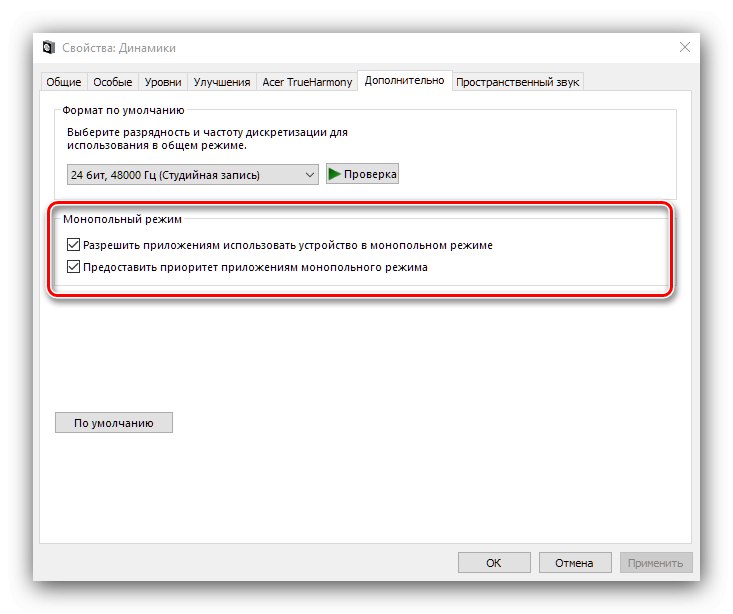
Спосіб 4: Перевстановлення драйверів звукової карти
Джерелом проблеми можуть бути і безпосередньо драйвера обладнання - наприклад, через пошкодження файлів або некоректної інсталяції. Спробуйте перевстановити службове ПО для звукоізвлекающего пристрою одним з представлених за посиланням далі методів.
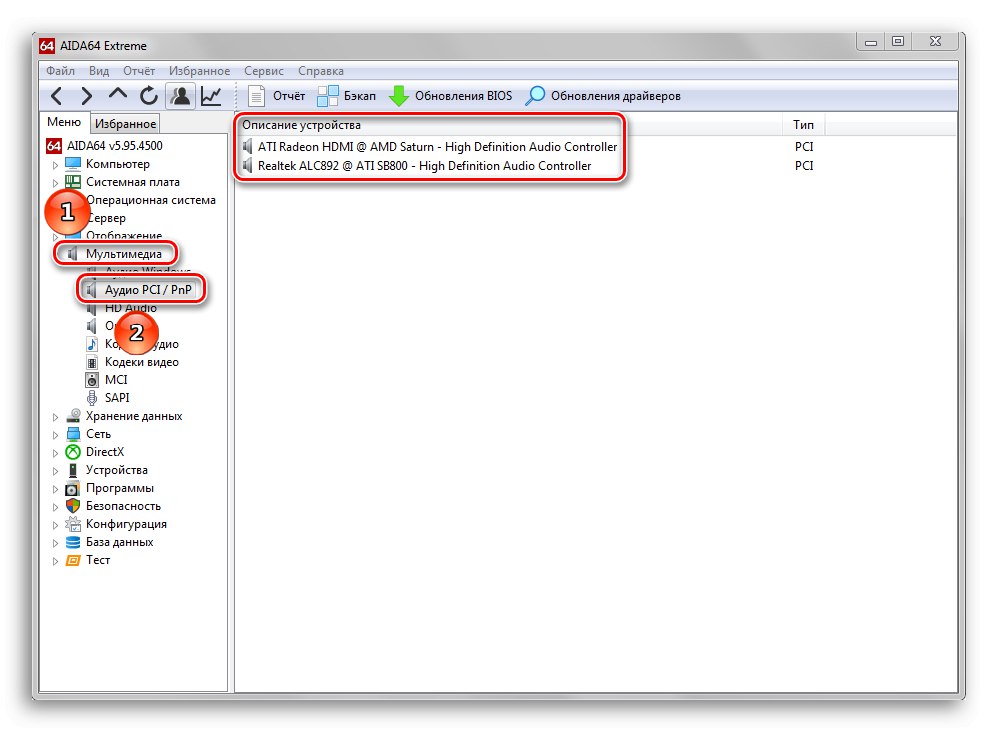
Докладніше:
Як дізнатися, яка звукова карта встановлена на комп'ютері
Приклад установки драйверів для звукової карти
Спосіб 5: Перевірка апаратного забезпечення
Також можливо, що причиною появи хрипів і скрипіння є апаратна несправність пристрою аудіовивода. Перевірка включає в себе наступні кроки:
- Першим слід перевірити зовнішнє обладнання: колонки, динаміки, аудіосистему об'ємного звуку. Відключіть усі пристрої від комп'ютера і перевірте їх на свідомо робочій машині - якщо неполадка відтворюється, проблема точно в зовнішніх компонентах.
- Далі слід перевірити звукову карту і якість її контакту з материнською платою. Важливо переконається, що карта щільно закріплена у відповідному роз'ємі, не люфтить, а контакти чисті і без корозії. Також не зайвим буде перевірити обладнання на інший, повністю справній машині. У разі проблем із звуковою картою найдоцільнішим рішенням буде її заміна, оскільки ремонт зразків для масового ринку нерентабельний.
- Рідкісний, але неприємний джерело виникнення проблеми - наведення від іншого обладнання, зокрема аналогових приймачів радіо або TV-сигналу або джерел магнітного поля. Постарайтеся прибрати такі компоненти, якщо це можливо.
висновок
Ми розглянули причини, за якими звук в Віндовс 10 може хрипіти і скрипіти. Наостанок зазначимо, що в переважній більшості випадків джерело проблеми полягає або в неправильних налаштуваннях або несправному зовнішньому обладнанні.